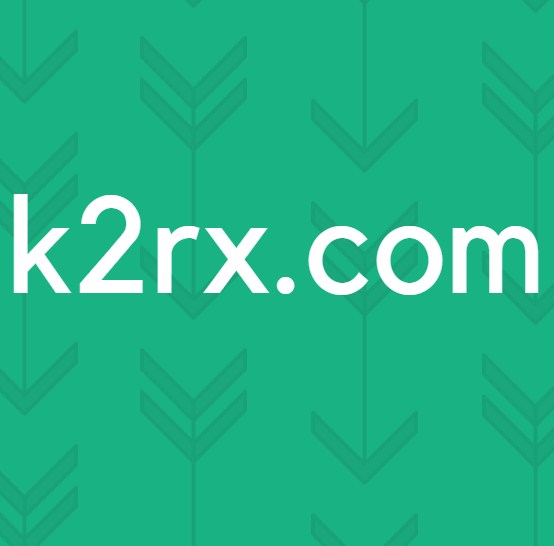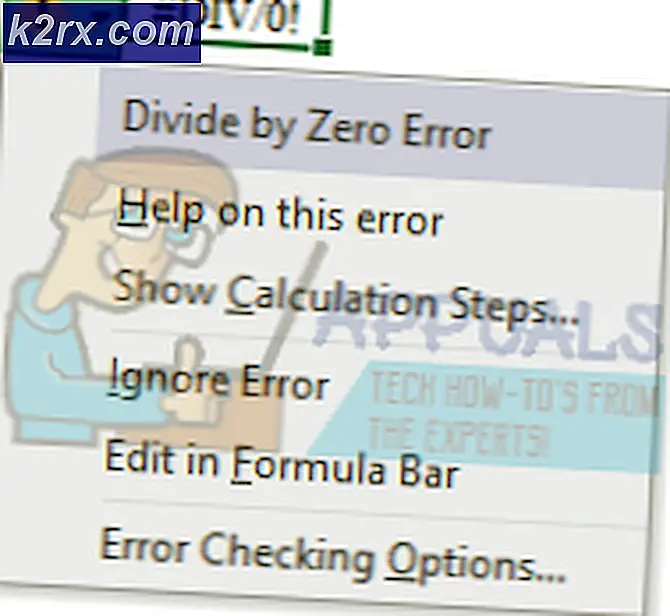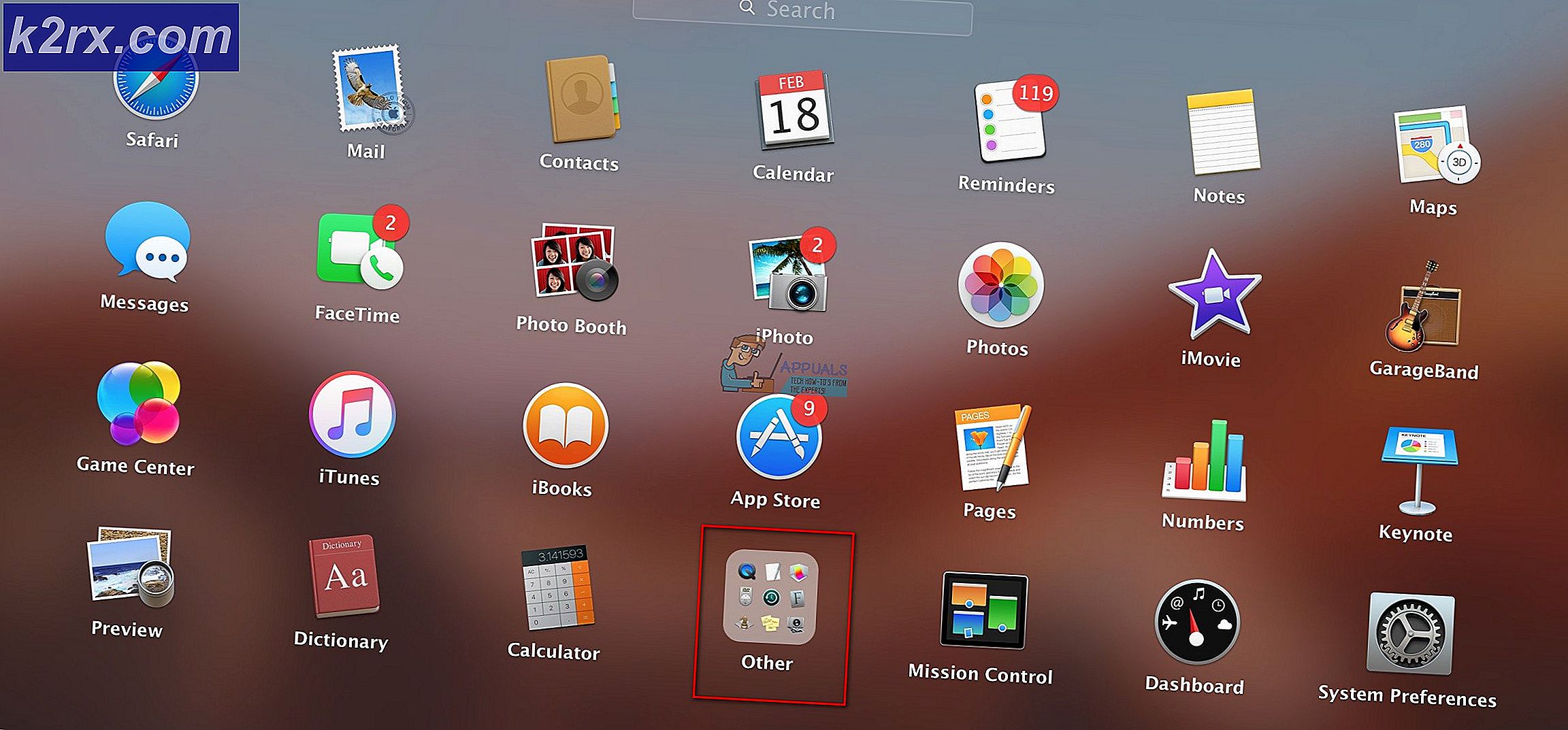Làm thế nào để kích hoạt bộ lọc ánh sáng màu xanh trên Windows 10
Bạn có thể gặp khó khăn khi ngủ nếu bạn liên tục sử dụng điện thoại thông minh hoặc máy tính xách tay của mình, đặc biệt là vào ban đêm. Điều này là do ánh sáng xanh phát ra từ nhiều nguồn tài nguyên công nghệ như đèn LED, điện thoại thông minh, máy tính xách tay, v.v.
Blue Light là gì và nó ảnh hưởng như thế nào đến Vision / Sleep?
Nếu bạn không nghe nói về tác động bất lợi của ánh sáng xanh, thì bạn có thể tự hỏi đây là cái quái gì. Blue Light nằm trong dải quang phổ nhìn thấy được mà mắt người có thể nhìn thấy và lấy ra. So với các đèn khác, ánh sáng xanh có bước sóng ngắn nhất là 400 đến 495 nanomet . Dưới bước sóng này là phổ của ánh sáng tia cực tím (tia cực tím) không thể nhìn thấy bằng mắt thường. Có bước sóng thấp nhất có nghĩa là ánh sáng màu xanh tạo ra nhiều năng lượng hơn trên đối tượng do đó gây ra các hiệu ứng quyết liệt trên các tế bào thụ thể ảnh khiến mất thị giác / giấc ngủ.
Lưu ý: Sử dụng điện thoại thông minh / máy tính xách tay / Tv hoặc bất kỳ nguồn nào vào ban đêm phát ra ánh sáng màu xanh là gây tổn hại nghiêm trọng đến tầm nhìn của bạn.
Nếu bạn đang sử dụng bất kỳ Windows 10 xây dựng bằng / lớn hơn xây dựng # 15002, sau đó bạn có thể vui mừng biết rằng Microsoft đã cung cấp một bộ lọc ánh sáng màu xanh tích hợp với tên của Blue Light hoặc Night Light (Trong phiên bản mới nhất) ngăn chặn đôi mắt của bạn khỏi ánh sáng xanh. Nếu bạn không có bản dựng mới nhất, thì chúng tôi có hướng dẫn chi tiết về việc tải xuống phiên bản miễn phí của trình cài đặt ngoại tuyến Windows 10 . Đi trước và kiểm tra xem nó ra.
Làm thế nào để kích hoạt bộ lọc ánh sáng màu xanh / ánh sáng ban đêm trong Windows 10?
Việc bật bộ lọc ánh sáng màu xanh thật đơn giản. Làm theo các bước dưới đây.
- Điều hướng đến phía dưới bên phải của thanh tác vụ và nhấn vào Action Center Ngoài ra, bạn cũng có thể nhấn Win + A trên bàn phím để khởi chạy Action Center.
2. Bên trong trung tâm hành động, mở rộng các nút bật tắt nếu chúng bị thu gọn và sẽ xuất hiện với nút bật tắt bằng tên của Night Light hoặc Blue Light . Nhấp vào nó để bật bộ lọc ánh sáng màu xanh lam. Bạn sẽ thấy sự thay đổi màu sắc của màn hình từ trắng sang đỏ.
Mẹo CHUYÊN NGHIỆP: Nếu vấn đề xảy ra với máy tính của bạn hoặc máy tính xách tay / máy tính xách tay, bạn nên thử sử dụng phần mềm Reimage Plus có thể quét các kho lưu trữ và thay thế các tệp bị hỏng và bị thiếu. Điều này làm việc trong hầu hết các trường hợp, nơi vấn đề được bắt nguồn do một tham nhũng hệ thống. Bạn có thể tải xuống Reimage Plus bằng cách nhấp vào đâyLàm thế nào để cấu hình cài đặt bộ lọc ánh sáng màu xanh?
Nếu bạn không thích các thiết lập mặc định của bộ lọc ánh sáng màu xanh hoặc bạn muốn Windows 10 của bạn tự động khởi động bộ lọc sau một thời gian nhất định, sau đó làm theo các bước sau.
- Mở Cài đặt của bạn bằng cách tìm kiếm trong Cortana và nhấp vào Hệ thống
- Bên trong Cài đặt hiển thị hệ thống, bạn sẽ thấy một nút bật tắt để bật bộ lọc Night Light / Blue Light cùng với liên kết để định cấu hình cài đặt của nó.
3. Bên trong cài đặt của nó, bạn có thể cấu hình nhiệt độ màu từ ấm đến màu lạnh theo ý thích của bạn. Bạn cũng có thể lên lịch cho bộ lọc ánh sáng màu xanh lam bật và tắt tại một thời điểm cụ thể hoặc bạn có thể cho phép bộ lọc này tự động bật bộ lọc này vào ban đêm dựa trên vị trí của bạn.
Mẹo CHUYÊN NGHIỆP: Nếu vấn đề xảy ra với máy tính của bạn hoặc máy tính xách tay / máy tính xách tay, bạn nên thử sử dụng phần mềm Reimage Plus có thể quét các kho lưu trữ và thay thế các tệp bị hỏng và bị thiếu. Điều này làm việc trong hầu hết các trường hợp, nơi vấn đề được bắt nguồn do một tham nhũng hệ thống. Bạn có thể tải xuống Reimage Plus bằng cách nhấp vào đây